ReiBoot - Logiciel de réparation de système iOS gratuit
Réparer 150+ problèmes iOS & Mettre à jour/Enlever iOS 26 sans perte de données
ReiBoot - Outil de réparation iOS
Réparer 150+ problèmes iOS & Mettre à jour/Enlever iOS 26 sans perte de données
Obtenir un nouvel iPhone 14 est vraiment excitant. Vous pouvez vous offrir toutes les nouvelles fonctionnalités - mais nous savons tous que la configuration de l'iPhone peut être une tâche fastidieuse. Et les gens se plaignent souvent que leur nouvel iPhone 14 est bloqué lors de la configuration de l'identifiant Apple, l'écran affichant le message "Cela peut prendre quelques minutes pour configurer votre identifiant Apple" qui peut durer des heures.
Si vous rencontrez le même problème, voici 4 conseils que vous pouvez utiliser pour réparer rapidement l'iPhone bloqué lors de la configuration de l'identifiant Apple lors du transfert ou de la configuration.
L'iPhone 14 bloqué lors de la configuration d'un problème d'identifiant Apple peut survenir pour plusieurs raisons. Voici quelques-uns des plus courants que vous devriez connaître.
Mauvaise connexion Internet
La configuration d'un nouvel iPhone nécessite une connexion Internet stable. Donc, si vous ne disposez pas d'une bonne connexion Internet, votre iPhone restera bloqué sur le même écran pendant longtemps. Pour éviter cela, testez votre connexion Internet avant de monter pour configurer le nouvel appareil.
Problèmes de carte SIM
La plupart du temps, les gens n'insèrent pas correctement leur carte SIM dans leur nouveau téléphone, c'est pourquoi l'iPhone reste bloqué lors de la configuration. Si vous n'êtes pas sûr d'insérer la carte SIM vous-même, demandez à quelqu'un de le faire pour vous. en plus de cela, vous pouvez regarder un didacticiel vidéo pour obtenir de l'aide.
Problème côté serveur
Lorsque le problème de blocage de la configuration de votre identifiant Apple se produit, il est probable que les serveurs d'activation d'Apple soient submergés par le nombre d'appareils tentant de s'activer pendant cette période.
Problèmes système
Les problèmes système peuvent également être la principale raison pour laquelle l'iPhone est bloqué sur la page de configuration de l'identifiant Apple.
Il existe plusieurs façons de réparer un iPhone bloqué lors de la configuration du problème d'identifiant Apple. Lisez la suite pour en savoir plus à leur sujet !
Le redémarrage de l'appareil peut résoudre de nombreux problèmes cachés et vous devez commencer par cette méthode si votre iPhone est bloqué lors de la configuration de l'identifiant Apple. Essayez de forcer le redémarrage de l'iPhone 14 à l'aide des étapes suivantes.
Maintenez votre doigt appuyé sur le bouton latéral jusqu'à ce que le logo Apple clignote à l'écran.

Une fois votre iPhone 14 démarré, réinitialisez-le en suivant les instructions.
Tant que le nouvel iPhone bloque la configuration de l'identifiant Apple après un redémarrage forcé, vous pouvez essayer de réinsérer la carte SIM pour résoudre le problème. Étant donné que si votre carte SIM n'est pas correctement placée, elle ne peut pas être identifiée par votre appareil, elle restera bloquée lors de la configuration de l'identifiant Apple. Dans ce cas, assurez-vous que votre iPhone est complètement éteint avant de retirer la carte SIM, puis vous pouvez regarder un tutoriel YouTube pour savoir comment insérer correctement la carte SIM.
Lorsqu'il est correctement placé, redémarrez votre iPhone et connectez-le à un réseau stable. Une fois connecté, vous pouvez à nouveau configurer votre identifiant Apple. Si l'iPhone est à nouveau bloqué lors de la configuration de l'identifiant Apple, essayez de réinitialiser les paramètres réseau sur l'iPhone en accédant à Paramètres> Général> Réinitialiser> Réinitialiser les paramètres réseau.

En fait, vous pouvez ignorer la configuration de l'identifiant Apple pour empêcher la configuration de l'iPhone bloquée sur l'identifiant Apple. Lorsque vous avez terminé la configuration de votre nouvel iPhone 14, vous pouvez revenir aux paramètres pour configurer votre identifiant Apple. Voici comment vous pouvez le faire.
Maintenant, sur la page de configuration de l'identifiant Apple, sélectionnez "ne pas avoir d'identifiant Apple/identifiant Apple oublié", puis appuyez sur l'option bleue "Configurer ultérieurement dans les paramètres".
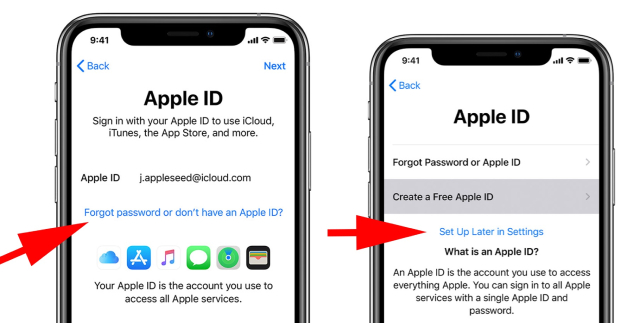
Après la configuration initiale. vous pouvez revenir à l'application Paramètres et appuyer sur Se connecter à votre iPhone pour configurer votre identifiant Apple.
Comme mentionné précédemment, la raison pour laquelle votre iPhone 14 est bloqué lors de la configuration de votre identifiant Apple peut être due à une panne d'un service. Vous pouvez vous rendre sur la page d'état du système Apple pour vérifier s'il est vers le bas.
Une fois que vous avez ouvert la page où vous pouvez trouver une liste des services Apple, recherchez l'identifiant Apple et voyez s'il est rouge ou vert. S'il est rouge, cela signifie qu'il y a un dysfonctionnement. Dans ce cas, vous devez être patient et attendre un peu que la panne soit résolue et réessayer.

Dans de nombreux cas, vous pouvez rencontrer un problème où votre iPhone bloque lors de la configuration de l'identifiant Apple pendant le transfert. Vous pouvez restaurer votre iPhone 14 avec iTunes pour résoudre ce problème. Suivez les étapes pour le faire.
Appuyez maintenant sur le bouton d'augmentation du volume et relâchez-le rapidement, puis faites de même pour le bouton de diminution du volume, puis maintenez enfoncé le bouton latéral pendant un certain temps jusqu'à ce que le téléphone entre dans l'écran du mode de récupération.


Lors de la configuration de votre nouvel iPhone 14, si le transfert de données de votre iPhoner bloqué sur la configuration de l'identifiant Apple, vous pouvez utiliser Tenorshare ReiBoot pour résoudre le problème. Tenorshare ReiBoot est un outil pratique qui peut vous aider à gérer un certain nombre de Problèmes de blocage de l'écran de l'iPhone et autres Problèmes et bugs iOS - en quelques clics seulement. Il le fait sans endommager votre appareil et les données importantes qu'il contient. De plus, vous n'avez pas besoin d'être un expert en technologie pour l'utiliser.
Voici comment vous pouvez réparer la configuration de votre iPhone 14 bloqué avec un identifiant Apple avec Tenorshare ReiBoot sans perte de données.
Pour commencer, téléchargez l'application Tenorshare ReiBoot sur votre ordinateur et connectez votre appareil au PC. Lancez l'application et cliquez sur "Démarrer".

Parmi les options présentées, choisissez "Réparation standard".

Maintenant, à partir des options - cliquez pour télécharger le micrologiciel (le téléchargement prendra un certain temps, alors soyez patient).

Une fois le firmware téléchargé avec succès, cliquez sur "Démarrer la réparation standard".

Maintenant, laissez l'application faire son travail : votre iPhone redémarrera dans quelques instants.

Lorsqu'il redémarre, essayez à nouveau de configurer l'identifiant Apple sur votre iPhone 14 et l'appareil ne devrait pas être bloqué lors de la configuration de votre identifiant Apple cette fois.
Oui, si vous souhaitez télécharger des applications sur vos appareils Apple et profiter de tous les avantages, vous avez besoin d'un identifiant Apple. Comme vous avez besoin d'Internet pour profiter pleinement de votre smartphone, vous avez besoin d'un identifiant Apple pour utiliser toutes les fonctionnalités de l'iPhone, y compris les achats et l'installation d'applications.
Cela ne prend pas autant de temps qu'il n'y paraît. Habituellement, vous devrez passer 3 à 5 minutes car la configuration d'un nouvel identifiant Apple prend environ cinq minutes et pas plus que cela.
La vérification de l'identifiant Apple peut prendre jusqu'à cinq minutes. Le processus dépend de la stabilité de votre connexion Internet. Si votre vitesse Internet n'est pas bonne, vous pouvez faire face à plus de retards dans la vérification de votre nouvel identifiant Apple.
L'iPhone 14 bloqué lors de la configuration de l'identifiant Apple peut être simplement résolu en redémarrant votre appareil, en réinitialisant la connexion réseau ou en restaurant l'appareil via iTunes. Cependant, si vous ne pouvez pas résoudre le problème, essayez d'utiliser Tenorshare ReiBoot. Il s'agit d'un forfait qui peut résoudre tous vos problèmes liés au téléphone en quelques minutes. Ainsi, vous n'avez pas à passer des heures à essayer de réparer les choses !

Tenorshare ReiBoot -Résoudre les problèmes iOS
puis rédigez votre avis
Par Chloé Blanchet
2025-12-10 / iPhone 14